Topp 4 Blu-ray til MP3-rippere med trinn [Funksjoner, fordeler/ulemper]
Du har kanskje en samling Blu-ray-lydplater med favorittfilmlydsporene dine, men problemet er at disse platene ikke kan spilles direkte på de fleste digitale enheter. For å løse dette kompatibilitetsproblemet kan du konvertere Blu-ray til MP3. MP3-formatet er allment ansett som det mest populære lydformatet i dag, takket være dets brede kompatibilitet og høye lydkvalitet. Her vil du introdusere de 4 beste programmene som kan hjelpe deg å trekke ut Blu-ray-lyd til MP3 med utmerket kvalitet, slik at du kan nyte lydsporene dine på hvilken som helst enhet.
Guideliste
Metode 1: Den beste måten å konvertere Blu-ray til MP3-lyd Metode 2: HandBrake - Blu-ray til MP3 Ripper med redigeringsfunksjoner Metode 3: DVDFab Blu-ray Ripper - Enkel å redigere og dele Vanlige spørsmål om hvordan du ripper Blu-ray til MP3-lydMetode 1: Den beste måten å konvertere Blu-ray til MP3-lyd
For å trekke ut Blu-ray til MP3, trenger du et kraftig verktøy som 4Easysoft DVD Ripper, som kan konvertere Blu-ray-platen til det digitale MP3-formatet. Den tilbyr også mer enn 600 utdataformater. GPU-akselerasjon muliggjør opptil 30 ganger raskere konverteringshastigheter, slik at du raskt kan nyte Blu-ray-lyd uten tap av kvalitet.

Rip Blu-ray til MP3-spor med original høy kvalitet.
Støtte brenning av forskjellige Blu-ray-typer, inkludert BD-R, BD-XL, etc.
GPU-akselerasjon, stort lydspor Blu-ray kan rippes på få minutter.
Sørg for en flerkjerneprosessor for å gjøre Blu-ray-brenneprosessen jevn.
100% Sikker
100% Sikker
Trinn 1Start programvaren og klikk "Load Blu-ray" for å velge mållyden. Husk å sette inn platen i datamaskinstasjonen. Deretter vil den laste filene dine inn i programmet.

Steg 2Etter å ha lastet filene, klikk "Full Tittel List" for å laste alle valgte titler, og merk av i boksen for titlene du vil legge til. Klikk deretter "OK".

Trinn 3For å rippe Blu-ray til MP3-format, bør du velge "Rip til video/lyd". Klikk deretter på rullegardinknappen ved siden av "Rip alle" for å velge utdataformat, gå til "Lyd"-delen, og velg deretter "MP3".
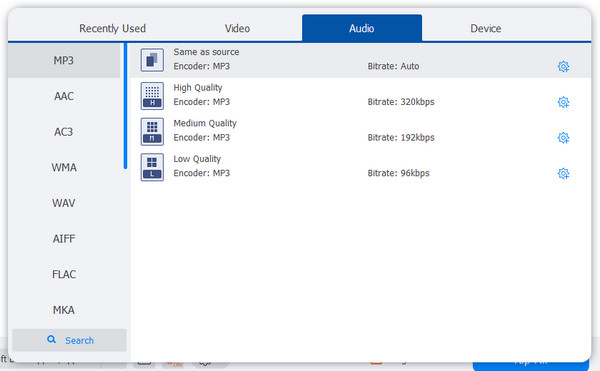
Trinn 4Etter å ha valgt format, klikk på Rip All nederst til høyre i programmet for å rippe Blu-ray til MP3 umiddelbart.

Metode 2: HandBrake - Blu-ray til MP3 Ripper med redigeringsfunksjoner
En av de effektive Blu-ray til MP3-rippere er Handbrake, som lar deg få den endelige utgangen ved å bare laste inn platen i programmet, deretter velge et utdataformat og tilpasse det. Den gir deg også forskjellige video- og lydinnstillinger, kodekendringer og mer. Men den trenger en ekstra plugin for å håndtere kopibeskyttet Blu-ray og konvertere den til videofiler som M2TS eller MKV. Følg trinnene nedenfor for å lære hvordan bruk håndbremsen for å rippe Blu-ray til MP3.
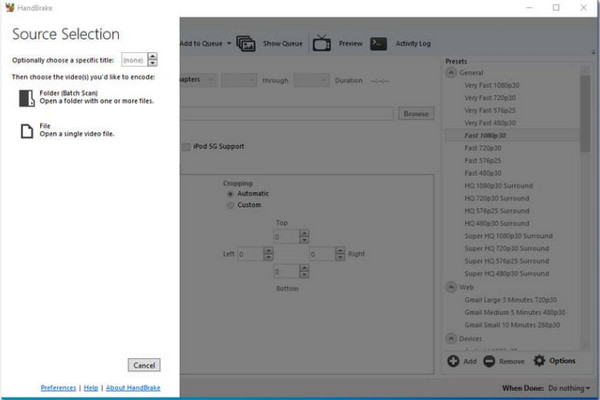
- Fordeler
- Tilgjengelig på Mac, Windows og Linux
- Tillat deg å konvertere batchen raskt.
- Ulemper
- Støtter bare flere populære formater, som MP4, MOV, etc.
- Den kan ikke håndtere kopibeskyttede Blu-ray- og DVD-er
Trinn 1Før du begynner å rippe Blu-ray til MP3, må du bruke en plugin for å fjerne kopibeskyttelsen og konvertere Blu-ray til en lydfil.
Steg 2Åpne Handbrake og velg "MP3" som beholderformat fra "Audio"-fanen. Finjuster deretter den generelle kvaliteten på videoen ved å justere innstillinger som bildefrekvens (FPS), lyd og begrensningskvalitet.
Trinn 3Etter å ha fullført alle video- og lydkvalitetsjusteringer, trykk på Start-knappen og vent til rippingsprosessen er fullført.
Metode 3: DVDFab Blu-ray Ripper - Enkel å redigere og dele
DVDFab Blu-ray Ripper ripper Blu-ray-plater og konverterer dem til lydformater som MP3 som er kompatible med digitale enheter. Den kan også tilpasse utdataene med avanserte innstillinger og videoredigeringsverktøy, hvor du kan angi parametere, justere volumnivået til MP3, beskjær lydlengden og mer. I tillegg støtter den konverteringer av høy kvalitet som kan deles på sosiale medier med bare noen få klikk.
- Fordeler
- Støtt alle populære digitale formater, inkludert Blu-ray til MP3.
- Inkluder forhåndsinnstillinger for mer enn 100 enheter.
- Støtte batchkonvertering - rippe filer på en gang.
- Den er 100% sikker mot virus og er tilgjengelig på både Mac og Windows.
- Ulemper
- Mye dyrere for fullversjonen sammenlignet med andre DVD-rippere
- Funksjonene kan være vanskelige å bruke for nybegynnere
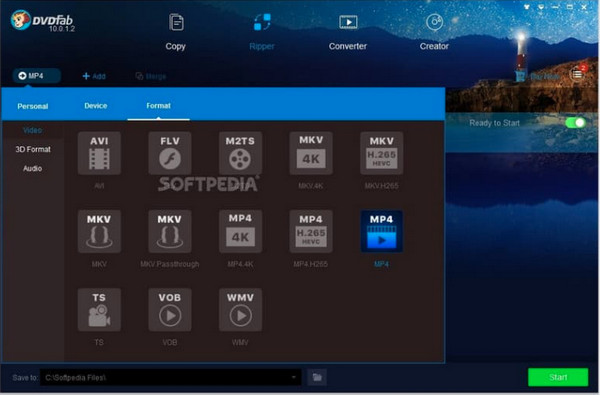
- Fordeler
- Tilgjengelig på Mac, Windows og Linux
- Tillat deg å konvertere batchen raskt.
- Ulemper
- Støtter bare flere populære formater, som MP4, MOV, etc.
- Den kan ikke håndtere kopibeskyttede Blu-ray- og DVD-er
Trinn 1Start DVDFab 13 og velg "Ripper"-modulen. Last inn kildemusikken Blu-ray.
Steg 2Hvis du jobber med Blu-ray iso-filer eller -mapper, kan du bruke den store + eller + Legg til-knappen i øvre venstre hjørne.
Trinn 3Klikk på "Velg en annen profil" for å åpne det innebygde profilbiblioteket og velg kategorien "Hi-Fi Audio". Til slutt klikker du på "Start"-knappen for å rippe Blu-ray til MP3.
Metode 4: Leawo Blu-ray Ripper - Blu-ray til MP3 i høyere kvalitet
Leawo Blu-ray Ripper er et program som kan konvertere Blu-ray til mer enn 180 populære formater som MP3. Den tilbyr mange funksjoner og avanserte innstillinger og støtter blant annet beskjæring eller justering av lydinnstillinger. Den gir også "Audio Copy" lydutgang for 5.1/7.1 lydkanalutgang. Dette lar deg få en kinolignende lydopplevelse gjennom datamaskinen, TV-en eller et annet hjemmekinosystem etter å ha konvertert Blu-ray til MP3. Den er tilgjengelig for både Mac og Windows.
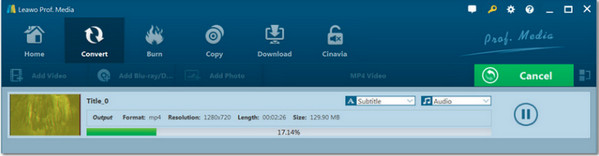
- Fordeler
- Støtt det nyeste Windows 11 og til og med de eldre operativsystemene.
- Den har en CSS-dekryptering, som kan bidra til å rippe kopibeskyttede plater.
- En gratis videokonverterer og YouTube-nedlaster.
- Ulemper
- Trenger tredjepartsprogramvare for å rippe Blu-ray til MP3 og til andre formater.
- Den har en langsom rippeprosess.
Trinn 1Klikk på "Konverter"-knappen på undermenyen eller "Blu-ray/DVD Ripper"-knappen i midten.
Steg 2
Trinn 3Velg "Common Audio" i konvertere-rullegardinmenyen, og velg deretter MP3. Klikk på "Konverter"-knappen nederst på sidefeltet for å starte Blu-ray til MP3-konverteringsprosessen!
Vanlige spørsmål om hvordan du ripper Blu-ray til MP3-lyd
-
Kan jeg rippe Blu-ray til MP3 for Android?
Ja, det kan du. Etter at du har rippet Blu-ray til MP3-lyd på Windows/Mac, kan du overføre utgangslyden til Android-telefonene dine. MP3-format støttes alle Android-enheter og spillere.
-
Støtter VLC ripping av Blu-ray til MP3?
VLC er ikke bare en kjent mediespiller, men kan også støtte ripping av DVDer og Blu-ray-plater. Mange video- og lydformater støttes, for eksempel MP4, MP3, WMV og mer.
Konklusjon
Alle Blu-ray-ripping-programmene kan ha forskjellige kvaliteter, men de kan alle bidra til å rippe Blu-ray til MP3 og andre digitale formater. Men hvis du tenker på hvilken som er best blant dem, er svaret 4Easysoft DVD Ripper. Dette programmet kan konvertere plater til mer enn 600 formater med 60x raskere hastighet, trekke ut lydspor fra plater og konvertere dem til din foretrukne tapsfrie fil. Du kan nå lytte til favorittlydsporene dine fra Blu-ray-platen.
100% Sikker
100% Sikker



